
Започва нов работен ден. Включвате компютъра, програмите, които ще улеснят работната задача, и страниците, необходими за нея, като например вашия имейл мениджър. С течение на деня и работата ви се завършва, понякога тя се прекъсва от досадни известия на отворена страница, известия за захранване и т.н. И понякога нашата работа изисква тя да се извършва с пълна концентрация, без да има намеса на екрана и да ни забавлява. За да намалим прекъсванията, във версията на Windows Update от 10 април 2018 г. беше създаден „Concentration Assistant“, екран, на който можем да конфигурираме нашия компютър да го превърне в по-малко натрапчива машина.
Научаваме ви да конфигурирате Windows Concentration Assistant по прост начин, така че работата ви вече да не се прекъсва, освен това, което е строго необходимо.
Как да настроите „Concentration Assistant“ на Windows 10
За достъп до „ Асистент за концентрация “ ще направим следното.
Отиваме в центъра за уведомяване на Windows и кликваме върху „Всички настройки“. Ако вече имате видима миниизображение за участника, докоснете го вместо това.
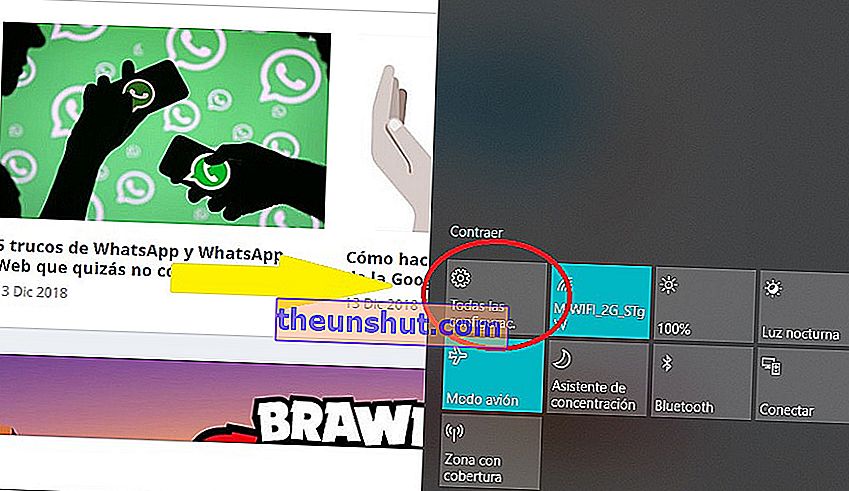
На следващия екран ще изберем раздела „Система“. В рамките на това кликваме върху страничния раздел „ Асистент за концентрация “.
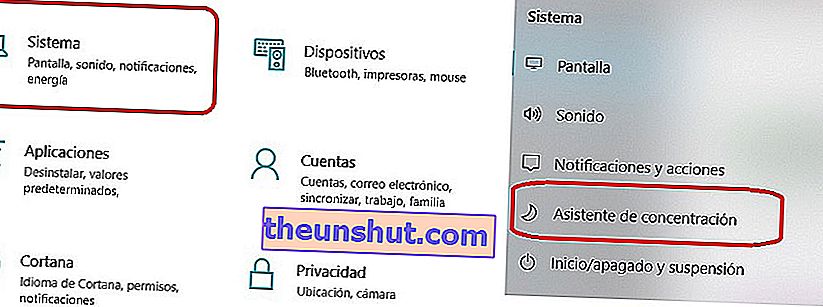
Можем да конфигурираме „Асистент за концентрация“ в три различни нива на интензивност.
- Хора с увреждания. В този режим ще получавате всички известия, известия и аларми от приложения и контакти.
- Просто приоритет . В този раздел имаме възможност за достъп до „списък с приоритети“, който можем да създадем, като добавим приложения, за които искаме предупреждения. За целта трябва само да кликнете върху „Персонализиране на списъка с приоритети“.
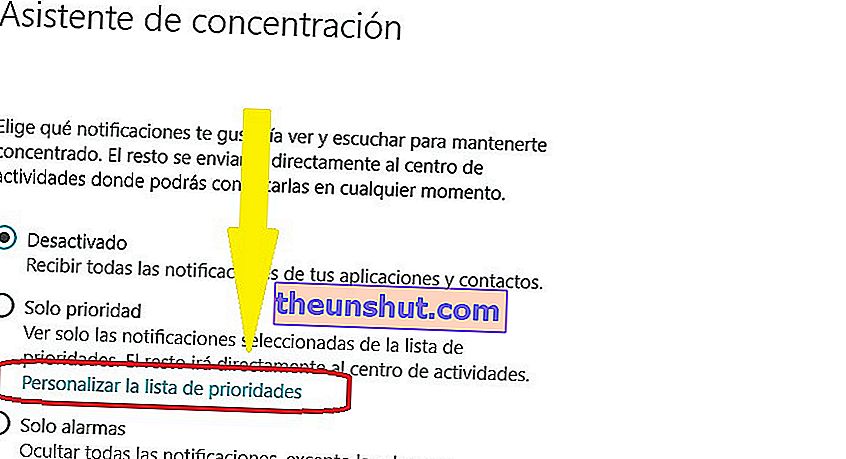
В рамките на този екран ще изберем контактите и приложенията, които искаме да влезем в белия списък на съветника. За целта натискаме бутона „+“ и въвеждаме разрешените елементи един по един .
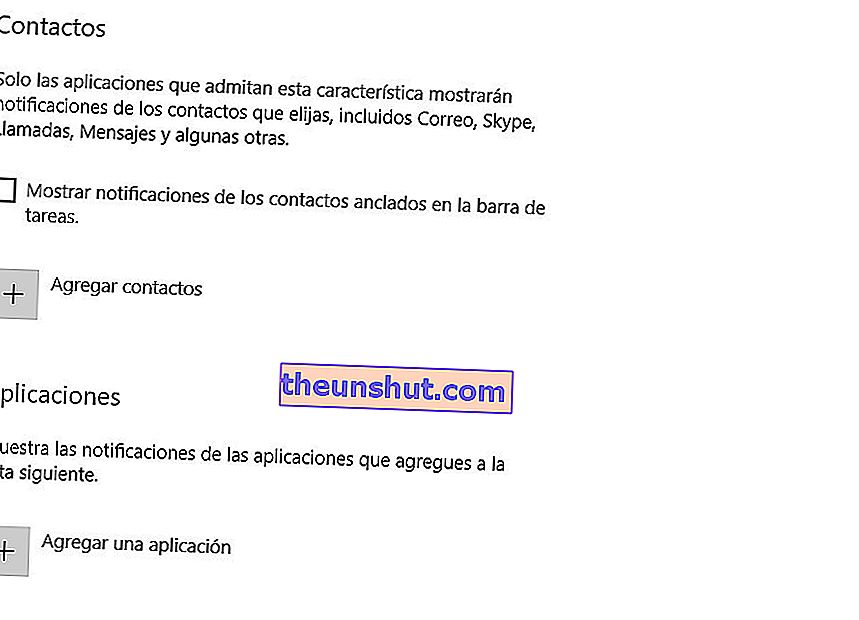
Тук можем да приложим някои „ автоматични правила “ към Focus Assist. Тоест, можем да ви кажем кога искаме да се активира и за колко време. На екранната снимка по-долу можем да видим какво можем да променим.
Прилагане на автоматичните правила на Windows 10 „Concentration Assistant“
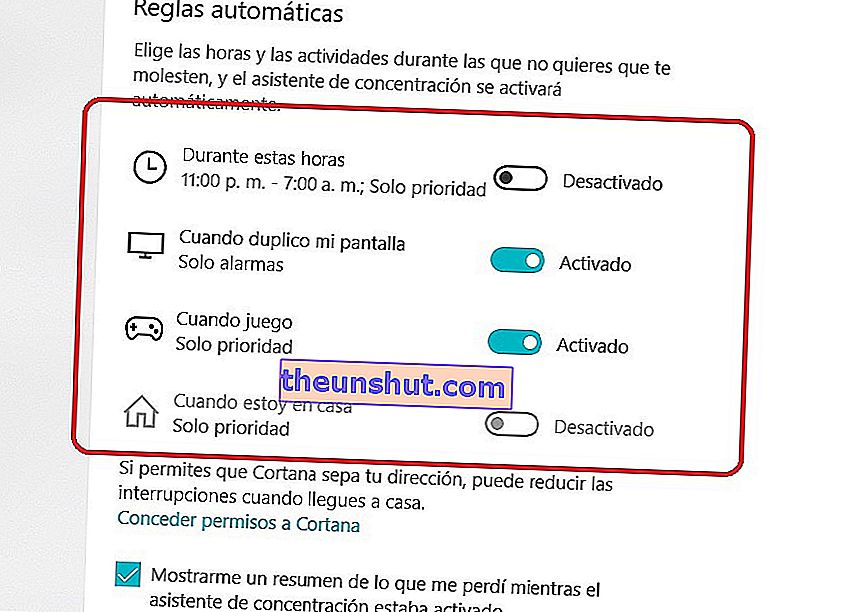
На първо място, можем да кажем на асистента да активира само през определен период от време , например по време на работното ни време или в продължение на два часа, така че филмът, възпроизведен на цял екран, да не бъде обезпокоен от предупредителни съобщения.
Можем да деактивираме предупредителните съобщения, когато дублираме екрана на нашия компютър. Какво означава това? Windows 10 ни позволява да изпратим екрана на нашия компютър, благодарение на безжичната WiFi връзка, за да можем да го виждаме на телевизора, без да са необходими HDMI кабели. Този режим избягва известия, когато гледаме филм по телевизията.
Когато играем видео игра, предупредителните съобщения са не само досадни, но могат да развалят преживяването и играта по пътя. Ако активираме това правило, съветникът ще стартира веднага щом установи, че играем видео игра.
Също така „Асистентът за концентрация“, благодарение на местоположението, може да разпознае кога сме у дома, като се активира, за да не ви безпокои.
